打印机usb连接电脑后无法打印怎么办 5步快速解决
2025-09-01 17:39:40
来源:原创
编辑:lucky
在日常办公和学习中,打印机是我们经常要用到的设备。但很多朋友的打印机用USB线插到电脑上以后不打印,这种情况可能由驱动程序问题、连接故障或打印机设置错误等多种原因引起的。下面就教大家几种简单有效的解决方法。

一、先检查物理连接
更换USB接口:有些前置USB口供电不足,建议插在主机后面的USB接口。
检查USB数据线:数据线老化、断裂,都会导致无法传输数据。可以换一根新线试试。
二、查看电脑是否识别打印机
在电脑上按 Win+R 组合键 → 输入 control printers 并点击“确定”→ 打开“设备和打印机”。
如果打印机没有出现,说明电脑没有正确识别。
这时可以重新插拔USB线,或者尝试换个端口。

三、检查并安装驱动
打印机能不能正常打印,很大程度取决于驱动程序。驱动缺失或版本不兼容都会导致无法打印。可以使用 “打印机卫士”,自动检测打印机型号,一键安装或更新驱动,不用自己折腾。
确保打印机已通过USB线连接电脑。
在电脑上安装并打开【打印机卫士】。

打印机卫士(官方版)
智能修复打印机问题,自动安装打印机驱动
 好评率97%
好评率97%
 下载次数:4721562
下载次数:4721562
点击“立即检测”,等待识别打印机型号与系统版本。

点击右上角的“一键修复”,自动下载安装适配驱动与必要组件。
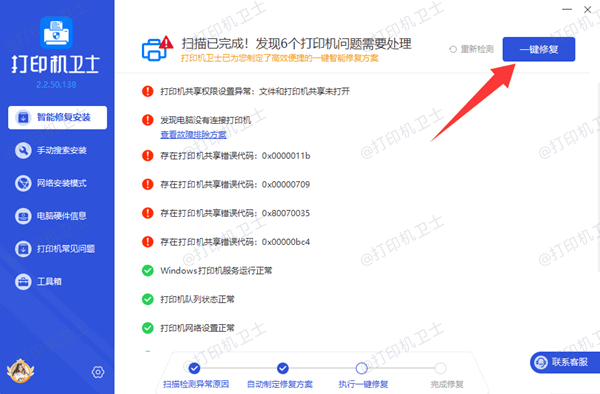
安装完成后,建议重启电脑,最后进行测试页打印以验证是否安装成功。
四、设置默认打印机
如果电脑里安装了多个打印机驱动,打印任务可能跑错地方。
打开“设备和打印机”,右键你的打印机 → “设为默认打印机”。
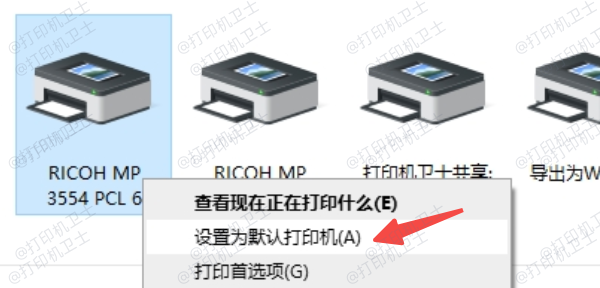
然后重新尝试打印。
五、清理打印任务队列
有时打印队列里有任务卡住,会导致后续打印全部失败。
打开“设备和打印机”,双击你的打印机图标。
右键清理所有未完成任务,再重新打印。
打印机USB连接电脑后无法打印,原因大多是 连接不良、驱动异常或系统设置问题。如果你想快速、省心地解决,推荐使用打印机卫士,它能自动检测并修复各种常见故障,让打印机恢复正常工作。